Win10重置系统后开始菜单打不开了如何解决?
使用电脑遇到难以解决的问题时,很多用户都会选择重置电脑,但是最近有win10系统的用户发现自己重置电脑后,开始菜单打不开了,这该如何解决?那针对这个问题,小编给大家整理了有效的解决方案,一起来看看吧。
操作方法如下:
按【Ctr+Alt+Del】组合键打开“任务管理器”界面。(或者直接鼠标右键点击任务栏空白处,选择启动任务管理器)
打开任务管理器窗口后,将选项卡切换至“进程”,找到并点击“桌面窗口管理器”项,然后点击“结束进程”按钮。
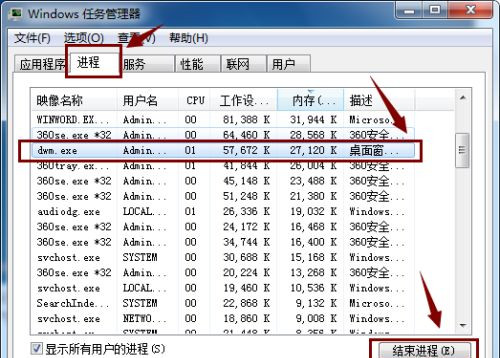
随后会弹出如图所示的“Windows任务管理器”提示窗口,点击“结束进程”。“桌面窗口管理器”将自动重启,之后就可以正常使用“开始”菜单啦。
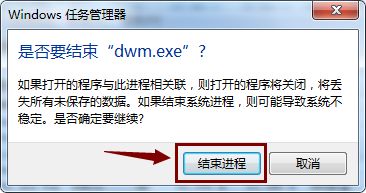
或者,调出运行对话框,输入命令gpedit.msc呼出 “本地组策略编辑器”窗口,打开 “组策略”窗口后,依次展开“计算机管理-Windows设置-安全设置-本地策略-安全选项”项,展开后,在右侧找到“用户账户控制:用于内置管理员账户的管理员批准模式”项并右击,选择“属性”。
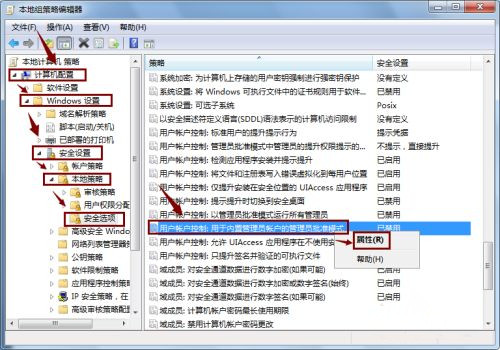
打开其属性窗口后,勾选“已启用”,点击“应用”按钮保存设置。最后再重新启动电脑,一般就可以正常使用“开始”菜单啦。
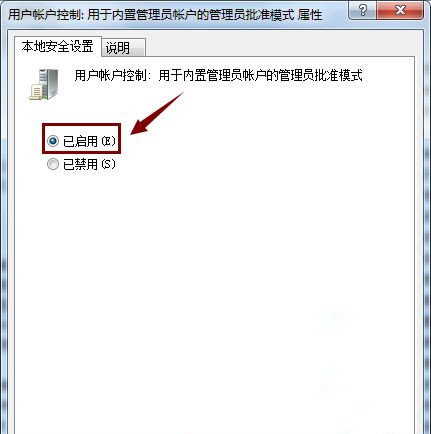
以上就是小编要分享给大家的教程啦,希望对大家有所帮助。
相关文章
- Win10纯净版和原版哪个好?Win10纯净版和原版区别介绍
- 深度技术怎么装Win10?深度技术Win10系统安装教程
- Win10 22H2和21H2区别是什么?Win10 22H2和21H2有什么区别?
- Win10 22H2是什么版本?Win10 22H2版本是什么意思?
- 笔记本Win10没有WLAN选项怎么办?笔记本Win10没有WLAN选项解决方法
- 笔记本Win10玩红警黑屏怎么办?笔记本Win10玩红警黑屏解决方法
- 笔记本Win10玩穿越火线无法全屏或黑边怎么办?
- 笔记本Win10无限重启自动修复怎么办?
- 电脑系统应该如何重装?重装Win10电脑系统的步骤
- 什么是Win10纯净版?Win10纯净版下载安装教程
- Win10已连接WIFI却无法点开右下角图标怎么办?
- Win10家庭版自动更新怎么永久关闭?永久关闭Win10家庭版自动更新的方法
- Win10家庭版没有本地用户和组怎么办?Win10家庭版添加本地用户和组的方法
- Win10家庭版如何设置开机密码?Win10家庭版设置开机密码的方法
- Win10纯净版和家庭版哪个好用?Win10纯净版和家庭版区别介绍
- Win10重装系统后没有网络适配器?Win10重装系统后没有网络适配器的解决方法
热门教程
win11关闭windows defender安全中心的四种方法
2Win11如何关闭Defender?Windows11彻底关闭Defender的3种方法
3win10不显示视频缩略图的两种解决方法
4win10关闭许可证即将过期窗口的方法
5win11任务栏怎么显示网速?win11任务栏显示实时网速的方法
6win11怎么切换桌面?win11切换桌面的四种方法
7win11忘记pin无法开机的三种最简单办法
8安装NET3.5提示0x800f0950失败解决方法
9Win11移动热点不能用怎么办?移动热点不工作怎么办?
10Win11如何打开预览窗格?Win11显示预览窗格的方法
装机必备 更多+
重装教程
大家都在看








